Як побачити пароль Wi-Fi на Android
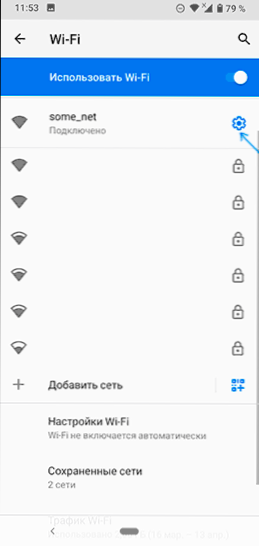
- 3969
- 919
- Hubert Hintz
Іноді може знадобитися дізнатися пароль із підключеної мережі Wi-Fi на Android Phone, щоб підключити інший смартфон, ноутбук чи інший пристрій. І якщо це дуже просто робити на комп’ютері, то з Android без кореня складніше.
У цій інструкції докладно про можливі методи, щоб побачити пароль Wi-Fi на телефоні з різними версіями Android, включаючи без кореневого доступу. Це також може бути корисним: як переглянути пароль Wi-Fi у Windows 10, 8.1 та Windows 7, як дізнатись свій пароль Wi-Fi на Mac OS.
- Як подивитися на пароль підключеного Wi-Fi на Android 10 та новіших
- Як побачити пароль Wi-Fi на будь-якому Android без кореневого доступу
- Переглянути збережені паролі мережі Wi-Fi з кореневим доступом
- Відеоінструкція
Як побачити пароль Wi-Fi на Android 10 та новіші
Нова функція з’явилася в Android 10: можливість генерувати QR-код, який можна сканувати іншим телефоном для підключення до Wi-Fi. Прочитавши цей код, у його вмісті ми можемо легко побачити пароль підключеної мережі Wi-Fi.
Кроки будуть наступними (приклад наведено для чистого Android, але, наприклад, на Samsung все майже однаково):
- Перейдіть до налаштувань - Мережа та Інтернет - Wi -Fi (Налаштування - з'єднання - Wi -fi у випадку Samsung Galaxy) та натисніть кнопку Налаштування праворуч від імені активного з'єднання.
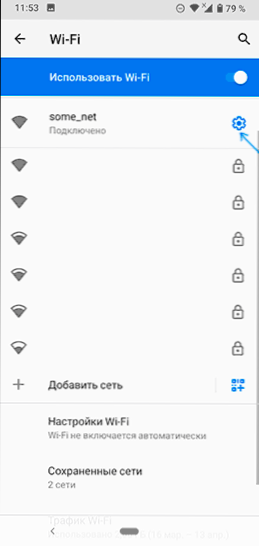
- Натисніть кнопку "Share" або "QR-код", щоб генерувати код, щоб підключитися до поточної мережі Wi-Fi.
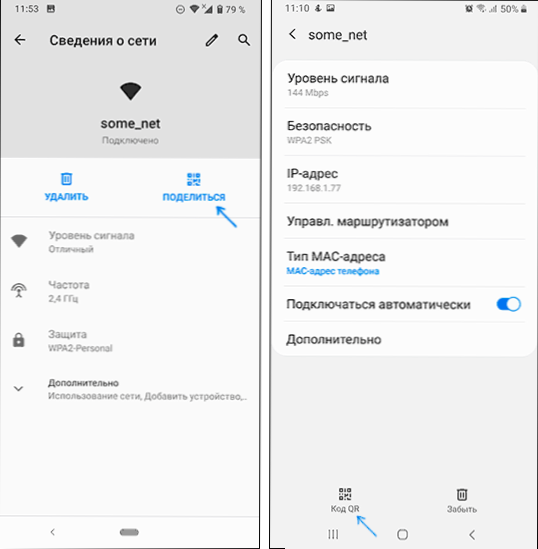
- Якщо у вас є "чистий" Android, ви побачите пароль Wi-Fi безпосередньо під QR-кодом. На телефоні Samsung він не відображається, але ми все ще можемо його розпізнати.
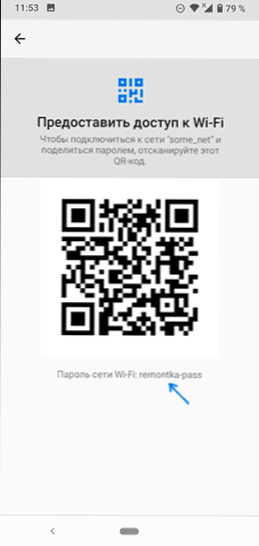
- Ви можете використовувати цей код шляхом сканування з іншого пристрою з Android 10 (у параметрах Wi-Fi у списку мережі є кнопка сканування коду, однакова кнопка з’являється у вікні введення пароля), або ви можете використовувати збережений пароль це.
- Якщо ми хочемо знати пароль з коду, достатньо або видалити його за допомогою функції зчитування QR-коду, або зробіть скріншот скріншота (як правило, потрібно затиснути кнопки "Tomel Dare" " +" вимкнення екрана ”), А потім розпізнати його будь -якими засобами для читання QR -кодів, це можна зробити в Інтернеті.
- Наприклад, на скріншоті нижче я зайшов на сайт читання QR-кодів QR Zxing.Org, завантажив на нього скріншот, і в результаті я можу побачити назву мережі, тип шифрування та пароль у відкритому вигляді.
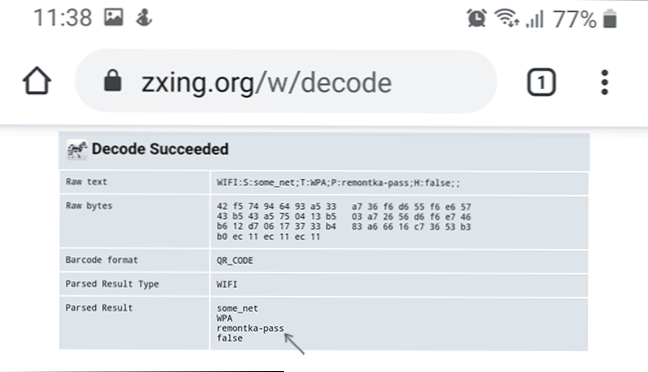
Як дізнатися пароль Wi-Fi Android без кореневого доступу
На жаль, на Android ранніх версій немає вбудованих функцій, які б дозволили паролі Wi-Fi без доступу до кореня, але ми можемо використовувати наступний підхід:
- Перейдіть із свого телефону Android в налаштуваннях маршрутизатора, для цього, з активною мережею Wi-Fi, зазвичай достатньо, щоб увійти в цільову лінію 192.168.1.1 або 192.168.0.1 Якщо перша адреса не відкриється. Введіть вхід та пароль адміністратора (стандартний вхід та пароль зазвичай вказані на наклейці внизу маршрутизатора Wi-Fi).
- У налаштуваннях маршрутизатора перейдіть до налаштувань безпеки Wi-Fi.
- Переглянути заданий пароль Wi-Fi (мережевий ключ).
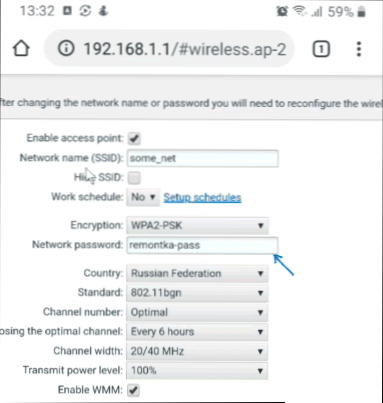
Більш детальна інформація про процес введення та той, де параметри Wi-Fi знаходяться в інструкціях, як змінити пароль на Wi-Fi (інструкція записується для комп'ютера, але під час доступу до телефону суть залишається однаковою).
Переглянути збережені паролі Wi-Fi з кореневим доступом
Якщо ваш телефон Android має кореневий доступ, то на ігровому ринку ви знайдете багато програм, які дозволяють легко бачити паролі для всіх збережених мереж Wi-Fi, а не лише тієї, до якої ви зараз підключені.
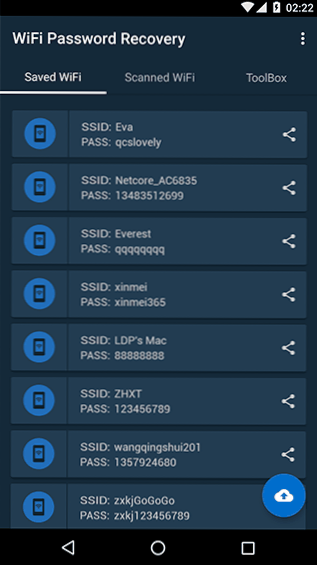
Серед цих програм - відновлення пароля Wi -Fi (на екрані), показник пароля Wi -Fi та багато інших доступних безкоштовно на ринку Play Market. Не найвищі сорти цих додатків спричинені тим, що багато хто не читає, що їм потрібні кореневі права, а деякі користувачі очікують, що вони покажуть паролі з інших мереж, яких ці утиліти не роблять.
Відеоінструкція
Я сподіваюся, що вам вдалося, пароль Wi-Fi став відомим, і ви змогли підключити свій новий пристрій до бездротової мережі.
- « Налаштування, оптимізація, увімкнення та відключення Windows 10 у кінцевому підсумку Windows
- Найкращий засіб видалення зловмисного програмного забезпечення »

